デカール -ドットレス印刷-
| 現在、デカールを印刷可能なプリンタは実質アルプス電気製MDプリンタシリーズのみ(インクジェットプリンタでも印刷可能な海外のデカール用紙があるようですが、デカール製作にとって白色インクが無いというのは致命的です。)ということになるのですが、印刷したものを見て、中間色のドット(網掛け)が目立つという経験をしたことがある人も多いと思います。 通常のカラー印刷では画面上の色をプリンタが識別し、シアン・マゼンタ・イエローとブラックの4色の組み合わせで色を表現します。この時、色の濃淡は印刷するドットの密度を変えることで表現しています。これが印刷したデカールにドットが出てしまう原因です。 ここで紹介するのは、そうしたドットを排除し「ベタなカラー」を印刷する方法です。私が製作にこの方法を取り入れたのは2004年夏に製作していたZプラスからで、実はこの際「後で方法を掲載する」と言っておきながら、直後に発売された模型誌に同じ方法が掲載された等の理由によりこれまで放置していました…。申し訳ない。 なお、本解説ではソフトに「Adobe Illustrator 10」。プリンタにアルプス「MD5500」を使用しています。 MDプリンタには、主にホワイトやゴールドなどを印刷する際に使用する「特色印刷」機能があります。画面上ではデータをブラック100%で製作し、印刷時に任意でホワイトインクのみで印刷させる。という使い方なのですが、この方法を応用することでドットレスのカラー印刷が可能になるのです。 |
||
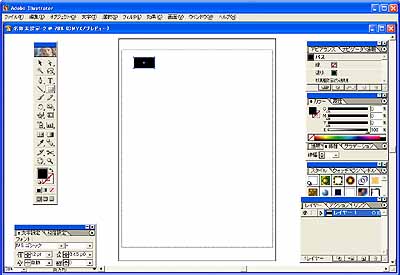 |
手順 まずブラック100%で図形を描きます。 |
|
|
|
||
 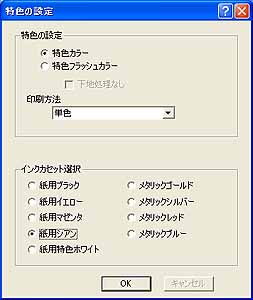 |
基本設定タブの「特色印刷」にチェック。「紙用シアン」を選択。必ず用紙タブの「ページ合成」にチェックをして、印刷します。 | |
|
|
||
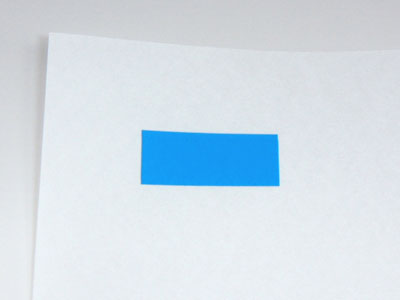 |
薄い青色(シアン)が印刷されます。(右の写真は撮影のため排紙したものです。この時点で絶対に排紙しないで下さい。) | |
|
|
||
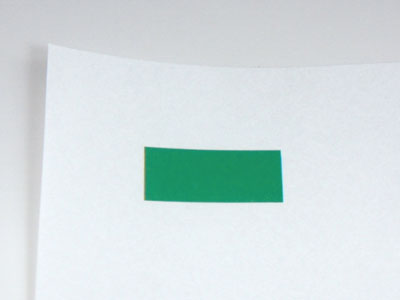 |
印刷が終了したら、用紙は印刷開始位置まで戻っているはずですので、そのままもう一度その図形を印刷します。今度は「紙用イエロー」を選択し印刷します。今回はこれで印刷を終了するので「ページ合成」は行わないでください。どうでしょうか?ドットの無い黄緑色(のような色)が印刷されているはずです。 | |
|
|
||
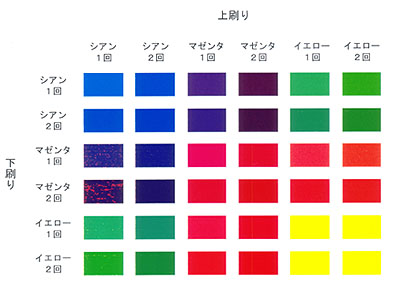 |
どのインクの組み合わせでどんな色が印刷されるか、右の画像のように色見本を作って印刷しておけば便利です。 左の画像が印刷できるデータを用意しましたので、Illustratorで読み込んで印刷してみてください。 「色見本データ」のダウンロード方法 サーバ利用規程の都合上、サーバにファイルを置くことが出来ないので、ファイルはArts_modelのyahoo!ボックス内に置いてあります。 下記「色見本データをダウンロードする」をクリックするとArts_modelのyahoo!ボックスが開きますので、ダウンロード後解凍し、Illustratorで開いてください。 |
|
| 色見本データをダウンロードする | ||
| 「色見本データ」ご使用について 各レイヤー名には使用するインク名を記述してあります。下のレイヤーから順番に1レイヤーずつ指定のインクで印刷してください。 当データはAdobe Illustrator 10で製作しました。 当データはzip形式で圧縮されています。解凍ツールは各自でご用意ください。 当データ使用および印刷により発生したあらゆる故障や損害等について当方は一切責任を負わないことをご了承ください。 |
||